Windows10の「Fall Creators Update」でUbuntuがWindowsストアから簡単にインストールする出来るようになりました。
この記事を見ているあなたはUbuntuのことはもう十分ご存知だと思うので、あえてその説明は致しません。
ここではWindows10でUbuntuをサクッとインストールする方法だけをご紹介します。
Windows Subsystem for Linux(WSL)を有効化する
Ubuntuを利用するために、Windows10のWindows Subsystem for Linuxを有効化します。
1.Windowsの「設定」>「アプリ」の「アプリと機能」の下の方に「プログラムと機能」がありますのでそれをクリック。
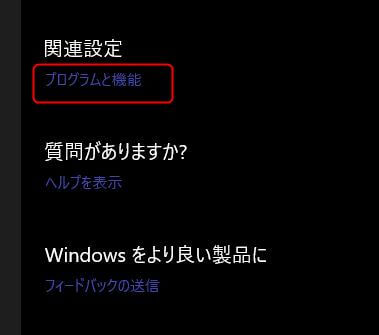
2.「Windowsの機能の有効化または無効化」をクリック。
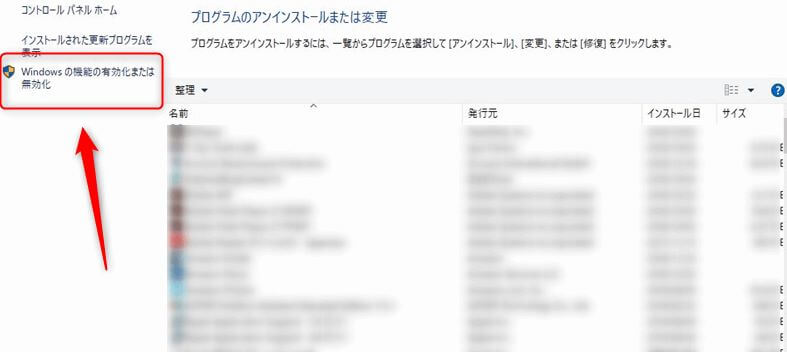
3.「Windows Subsystem for Linux」にチェックを入れて「OK」
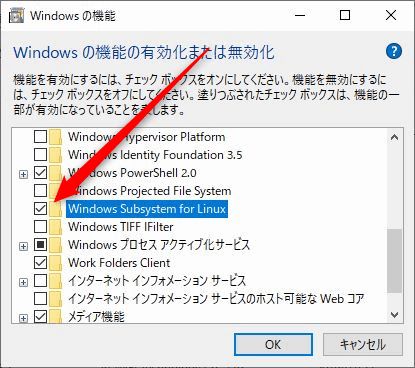
4.有効化されたら「今すぐ再起動」でPCを再起動して準備完了です。
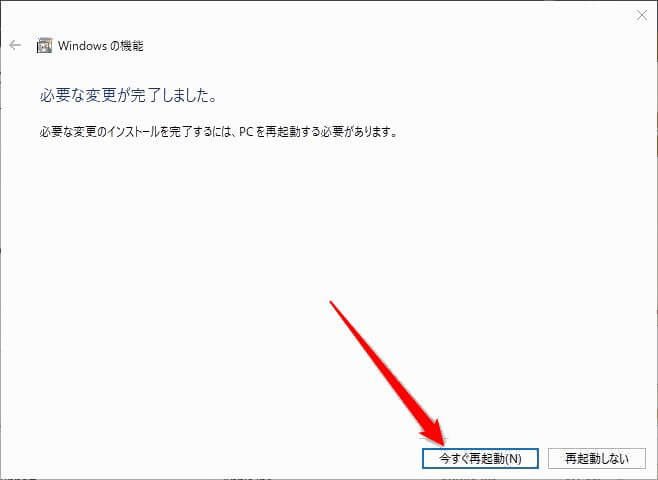
WindowsストアからUbuntuをインストールする
1・Windowsストアで「Ubuntu」と検索します。「Ubuntu18.04LTS」などもありますが、ここでは「Ubuntu」を選択します。
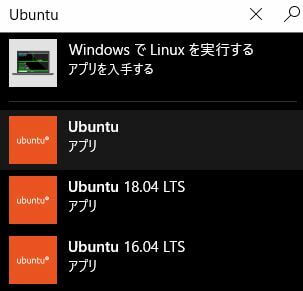
2.「入手」をクリック。
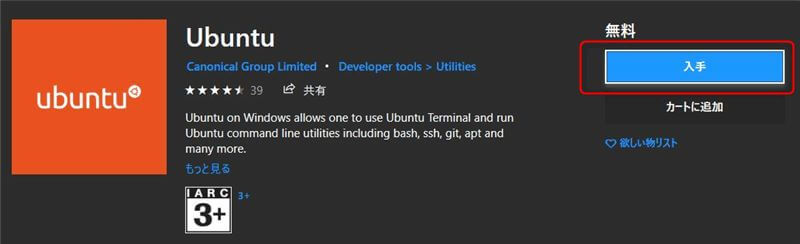
3.Ubuntuはシステムドライブにインストールするので、その確認画面が表示されます。空き容量に問題なければ「インストール」をクリック。
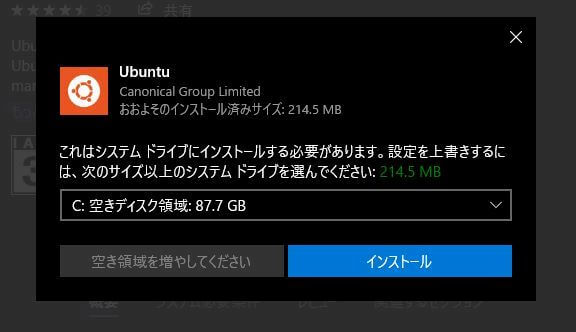
4.インストールしたらUbuntuを起動しましょう。起動後ユーザー名とパスワードの設定をします。パスワードの入力は表示されませんので、間違えないように2回入力して下さい。
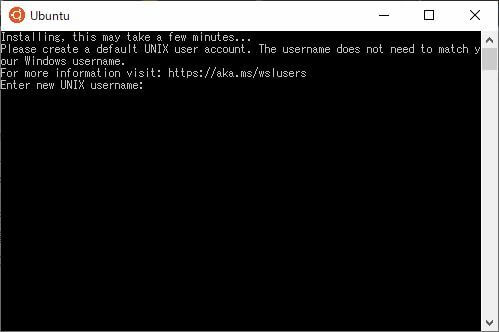
5.ユーザー名とパスワードを設定したらすぐに利用できます。
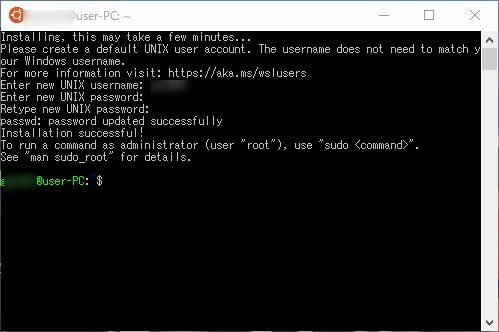
Ubuntuのバージョン確認
Ubuntuのバージョンを確認してみましょう。以下のコマンドを入力して下さい。
lsb_release -a
バージョンは「18.04.2 LTS」でした。
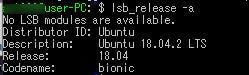
あとはご自分の好きなようにいじくり回して下さい。
Ubuntuのアンインストール
Windowsスタートメニューの中の「Ubuntu」を右クリックするとアンインストールできます。
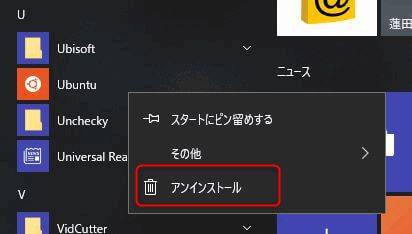
まとめ
今回は「Windows10にUbuntuを簡単にインストールする方法!」をご紹介しました。
開発者にはいい環境になりましたね。私は卒業しちゃったけど。。。
なにかわからないことがあれば、お問い合わせフォームよりご相談ください。
この記事が少しでもお役に立てれば幸いです。

